Рекламное объявление
Linux - отличная операционная система, которая может поддерживать огромное количество оборудования. Однако, одна вещь, которую он пока не поддерживает так хорошо, как нам хотелось бы, это дисплеи HiDPI. Если вы запускаете Linux в системе с дисплеем HiDPI, вы, возможно, заметили, что все либо крошечно, либо, возможно, просто выглядит странно. В зависимости от того, какое программное обеспечение вы используете в своей системе Linux, вот несколько советов, которые помогут вам лучше работать с дисплеем HiDPI.
Что такое HiDPI?
Экраны считаются «HiDPI» или «High Dots Per Inch», когда они упаковывают огромное количество пикселей в меньший экран. Наиболее распространенный пример дисплея HiDPI - это панель MacBook Pro Retina, но есть несколько других ноутбуков с дисплеями HiDPI, таких как Lenovo Yoga 2 Pro. Дисплеи HiDPI могут быть отличными, потому что они обеспечивают очень чистый, четкий опыт, который становится наиболее заметным для текста. Тем не менее, многие программы пока не поддерживают хорошую работу с большим количеством пикселей, поэтому они склонны использовать одинаковое количество пикселей на любом дисплее, что приводит к меньшему размеру на экранах HiDPI.
Тем не менее, есть несколько советов, которыми я могу поделиться, которые могут или не могут применяться к вам, в зависимости от того, что вы используете. Давайте посмотрим на них.
Поддержка Gnome HiDPI
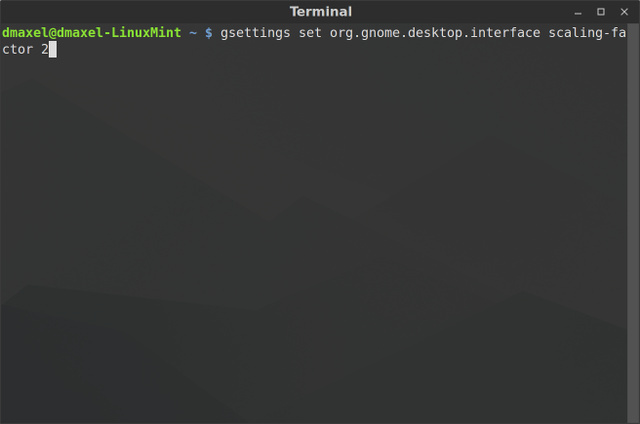
Гном GNOME 3 Beta - Добро пожаловать на ваш новый рабочий стол Linux Подробнее начал поддерживать дисплеи HiDPI, но для его правильной работы требуется дополнительный толчок. Пользователи Ubuntu обращают внимание: даже если это не специфичная для Unity настройка, вы все равно можете применить ее, чтобы текст и другие элементы пользовательского интерфейса не выглядели слишком маленькими или слишком большими.
Чтобы дать Gnome небольшой дополнительный толчок, откройте терминал и выполните следующую команду:
gsettings set org.gnome.desktop.interface scaling-factor 2
Это увеличит коэффициент масштабирования, так что все остальное должно выглядеть лучше на вашем экране. Конечно, вы можете заменить «2» другим значением, поэтому, если для вас все слишком велико, вы можете попробовать использовать 1,5 или 1,75. Чтобы вернуться к исходному значению, используйте 1 вместо.
Настройки KDE HiDPI
KDE Руководство по KDE: Другой рабочий стол LinuxЭто руководство предназначено для ознакомления так называемых «опытных пользователей» компьютеров с введением в KDE, включая предоставляемую им опцию (и свободу). Подробнее также неплохо справляется с идентификацией и обслуживанием дисплеев HiDPI, но для этого может потребоваться небольшая помощь. По крайней мере, здесь вам не понадобится терминал. Вместо этого перейдите к Системные настройки -> Внешний вид приложения. Отсюда вам нужно отправиться в два разных места.
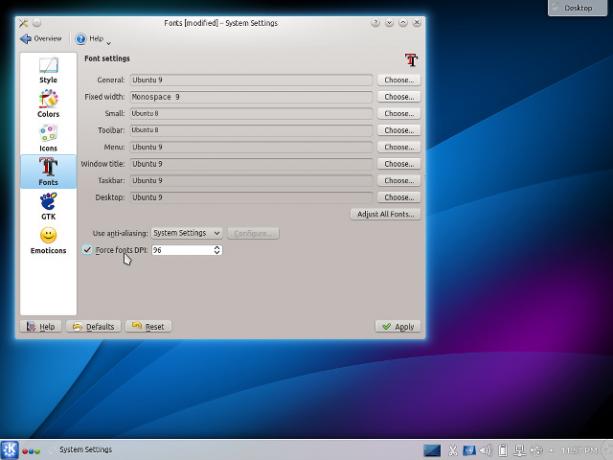
- выбирать шрифты, тогда Force Font DPI. Здесь вы можете ввести любой номер, который вы хотите. Нормальное значение - 96, поэтому вы можете начать с увеличения этого значения до 125, а если оно все еще слишком мало для вашего вкуса, вы всегда можете увеличить его. Для справки, 150 считается довольно большим, поэтому не пытайтесь использовать произвольно большое число, например 500.
- выбирать Иконки, тогда продвинутый. Здесь вы можете увеличить каждый тип значка на один шаг, чтобы выбрать больший размер значка, который будет лучше работать на экране HiDPI.
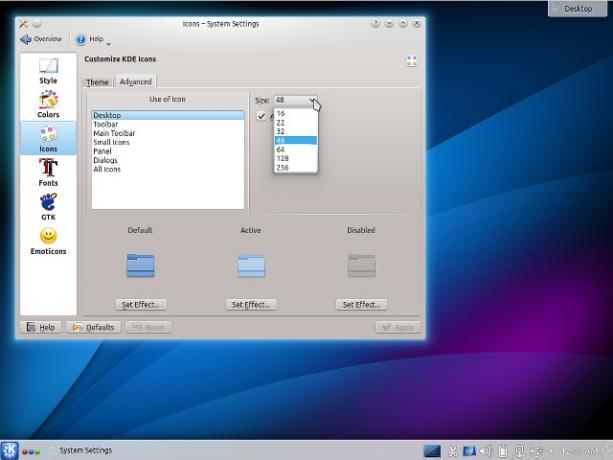
HiDPI для Xfce
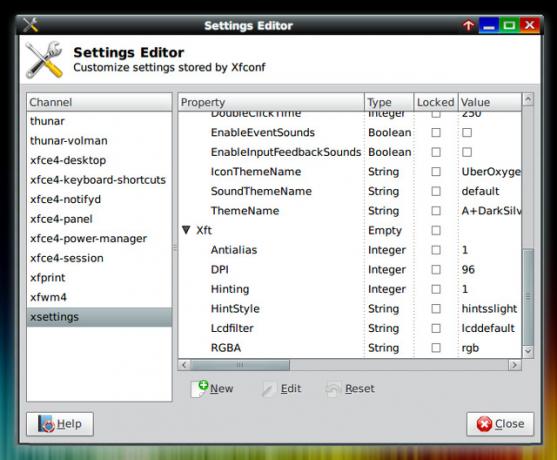
Если вы Xfce XFCE: ваш легкий, быстрый, полноценный рабочий стол LinuxНасколько Linux идет, настройка - король. Не только это, но параметры настройки настолько велики, что может заставить вашу голову кружиться. Я уже упоминал о различиях между основными средами рабочего стола ... Подробнее Пользователь, есть также два возможных изменения, которые вы можете сделать, чтобы улучшить ваш опыт HiDPI. Откройте настройки системы, перейдите в редактор настроек, затем перейдите к xsettings -> Xft и измените значение для DPI. Экраны сетчатки имеют тенденцию работать очень хорошо со значением 180. Затем вы можете увеличить значки в системном трее, щелкнув правой кнопкой мыши в пустом месте вокруг этих значков и нажав Свойства. Затем измените максимальный размер значка на большее значение.
HiDPI на корице
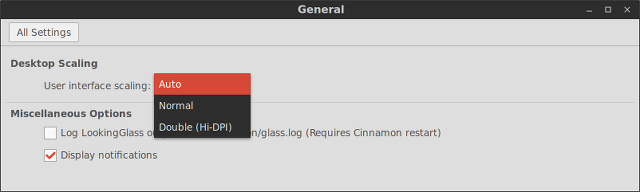
корица Cinnamon 2.0 канавы GNOME, расширенные функции управления пользователями и окнамиCinnamon, настольная оболочка, используемая в Linux Mint, наконец-то выпустила версию 2.0, в которой представлены новые функции создания и привязки окон, а также расширенные возможности управления пользователями. Подробнее в настоящее время, кажется, некоторые из лучших поддерживают дисплеи HiDPI. Он должен автоматически распознавать дисплей HiDPI, но если это не так, вы можете перейти к Системные настройки -> Общиеи измените масштабирование пользовательского интерфейса на Double. Обратите внимание, что если вы подключаете к компьютеру другой монитор, который не является HiDPI, вам необходимо перезапустить систему, чтобы выяснить, переключиться ли она на обычное масштабирование. Изменение его вручную приводит к некоторым странным ошибкам, которые еще предстоит устранить.
Конфигурация Firefox HiDPI
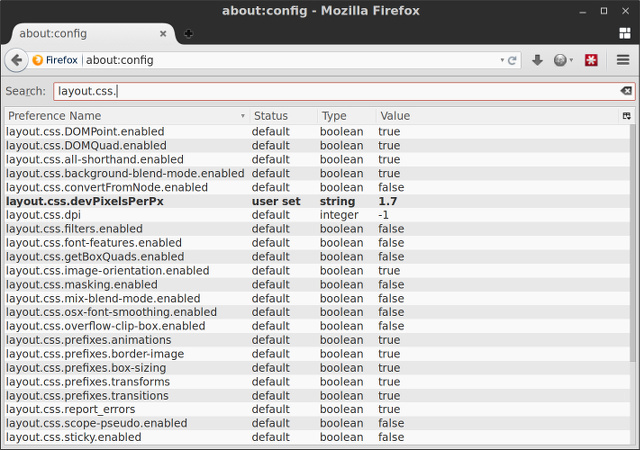
К сожалению, Chrome вообще не поддерживает дисплеи HiDPI. Тем не менее, Firefox довольно хорошо поддерживает HiDPI - его просто нужно правильно настроить. Это можно легко сделать, введя about: config в адресную строку, приняв появившееся предупреждение, а затем поиск для layout.css.devPixelsPerPx. Вы можете изменить значение этого параметра до 2, но мне больше всего нравится 1,5 или 1,75.
Поддержка Linux HiDPI, чтобы вы продолжали работать
Используя эти пять советов для наиболее распространенных настольных сред и одного из основных браузеров, вы лучше проведете время с дисплеем HiDPI в Linux. Дайте ему немного времени, и в конечном итоге дисплеи HiDPI будут поддерживаться, как и любой обычный дисплей. До тех пор, это будет держать вас.
У вас есть дисплей HiDPI? Тебе нравится это, или нет? Дайте нам знать об этом в комментариях!
Дэнни - старший в Университете Северного Техаса, который пользуется всеми аспектами программного обеспечения с открытым исходным кодом и Linux.


